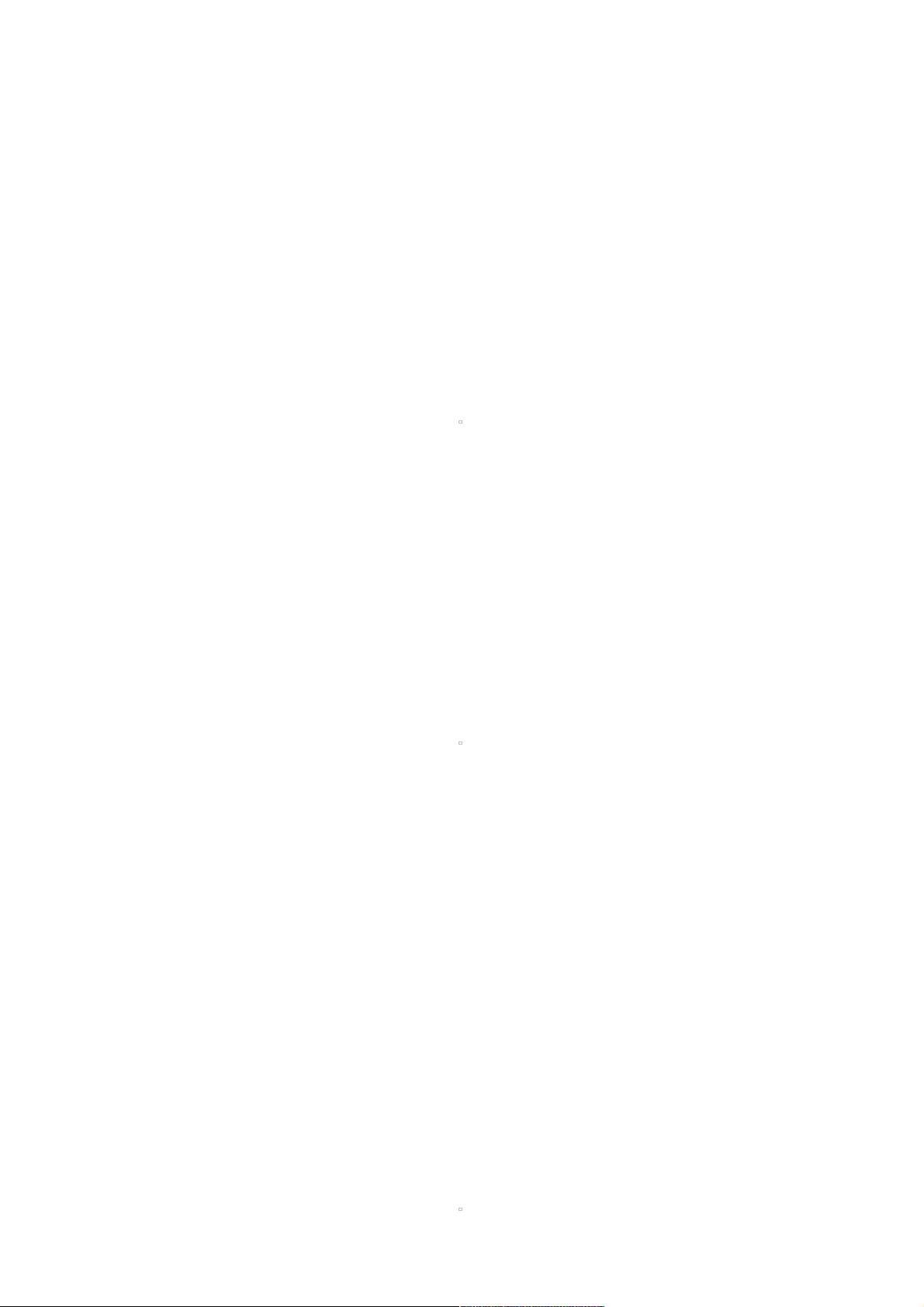Dropzone.js上传文件示例与代码详解
70 浏览量
更新于2024-09-02
收藏 76KB PDF 举报
"这篇文章主要展示了如何使用Dropzone.js进行文件上传的示例代码,通过HTML、CSS和JavaScript实现。"
Dropzone.js是一个轻量级的JavaScript库,它为网页提供了一个用户友好的拖放区域,使得文件上传变得更加简单。在这个示例中,我们将了解如何在前端使用Dropzone.js,并与后端的Python Flask框架集成进行文件上传。
首先,我们需要在HTML文件中引入Dropzone.js和其对应的CSS样式文件。这可以通过在`<head>`标签内添加相应的`<link>`和`<script>`标签来完成。在这个例子中,CSS文件(dropzone.css)用于定义上传区域的外观,而JavaScript文件(dropzone.js)则提供了Dropzone.js的功能。
接下来,我们可以创建一个`<form>`元素作为上传区域。这里有两个不同的示例:
1. 使用`<form>`元素作为上传区:
在这个例子中,`<form>`元素设置了`class="dropzone"`,这告诉Dropzone.js将此元素作为拖放区域。`action`属性指定了提交文件的URL(这里是`url_for('upload_file')`,这是Flask应用中的一个路由),`method="POST"`表示使用POST方法发送数据,`enctype="multipart/form-data"`则是必须的,因为我们要上传文件。
```html
<form id="myAwesomeDropzone" action="{{url_for('upload_file')}}" class="dropzone" method="POST" enctype="multipart/form-data"></form>
```
2. 使用`<div>`元素作为上传区:
如果你不想使用`<form>`,也可以选择一个`<div>`元素作为上传区域。只需确保给`<div>`设置`class="dropzone"`,并且通过JavaScript配置Dropzone.js来处理上传事件。
```html
<div id="myDropzone" class="dropzone"></div>
```
在实际应用中,你需要通过JavaScript初始化Dropzone.js并配置相关选项。例如,你可以设置上传成功后的回调函数、自定义错误提示等。这通常在`<script>`标签中完成,但在这个简单的示例中,Dropzone.js默认的配置已经足够用了。
对于后端,无论使用Python Flask还是其他服务器端语言,你需要处理POST请求,解析接收到的文件,并将其保存到服务器。在Flask中,这可能涉及到读取`request.files`对象,然后保存到指定的目录。
Dropzone.js简化了前端的文件上传流程,同时提供了良好的用户体验。结合后端的处理逻辑,可以构建出强大的文件上传功能。通过理解和应用这些示例代码,你可以根据自己的需求定制上传组件,满足各种项目的需求。
197 浏览量
345 浏览量
242 浏览量
312 浏览量
点击了解资源详情
151 浏览量
189 浏览量
279 浏览量
点击了解资源详情
weixin_38616505
- 粉丝: 10
- 资源: 998